win11桌面右键没反应该如何解决 win11桌面右键没反应怎么办
更新时间:2023-08-05 09:03:00作者:zheng
有些用户想要在win11电脑的桌面上右键打开右键菜单时却发现自己按下右键之后电脑没有反应,今天小编教大家win11桌面右键没反应该如何解决,操作很简单,大家跟着我的方法来操作吧。
具体方法:
1.首先使用键盘“win+r”快捷键打开运行,在其中输入“regedit”回车确定打开注册表。
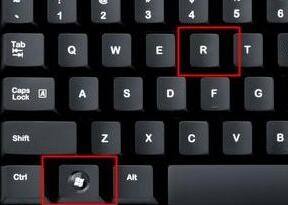
2.在注册表中找到“HKEY_CLASSES_ROOT\lnkfile”路径下的“lnkfile”文件夹。
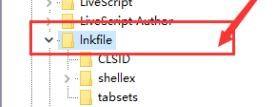
3.然后在右侧右键选择新建一个“字符串值”。
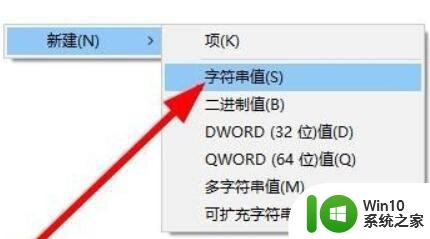
4.新建完成后双击打开,将它命名为“IsShortcut”。
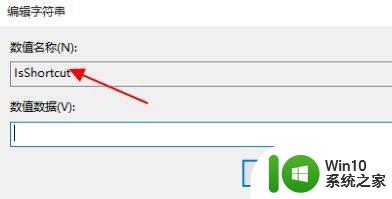
5.接着回到注册表,找到“HKEY_CLASSES_ROOT”下的“piffile”文件夹。
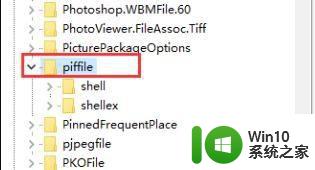
6.然后使用上述方法新建一个名为“IsShortcut”的字符串值。
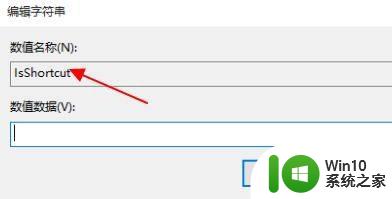
7.最后打开我们的任务管理器,找到其中的“资源管理器”,右键选择“重新启动”即可。
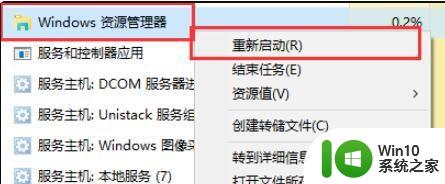
以上就是win11桌面右键没反应该如何解决的全部内容,如果有遇到这种情况,那么你就可以根据小编的操作来进行解决,非常的简单快速,一步到位。
win11桌面右键没反应该如何解决 win11桌面右键没反应怎么办相关教程
- win11桌面右键没反应修复方法 win11右键桌面没反应怎么办
- windows11鼠标右键没反应如何解决 win11桌面右键没反应怎么办
- win11鼠标右键没反应如何解决 win11鼠标右键无法使用怎么办
- win11鼠标右键菜单没了怎么办 win11鼠标右键没反应怎么回事
- win11左边桌面没反应 Win11桌面左半边点击无反应的解决方法
- win11桌面点右键闪屏如何解决 win11桌面右键闪屏怎么办
- windows11桌面卡无法响应怎么解决 win11卡死在桌面没反应怎么办
- win11桌面右键延迟如何解决 win11桌面右键卡顿为什么
- win11的win键没反应怎么办 win11win键没反应的解决方法
- w11桌面右键很慢怎么解决 win11桌面右键菜单打开慢怎么办
- win11桌面点击图标没反应的解决方法 win11桌面图标无法点击
- win11桌面右键直接打印的步骤 win11右键没有打印如何处理
- win11系统启动explorer.exe无响应怎么解决 Win11系统启动时explorer.exe停止工作如何处理
- win11显卡控制面板不见了如何找回 win11显卡控制面板丢失怎么办
- win11安卓子系统更新到1.8.32836.0版本 可以调用gpu独立显卡 Win11安卓子系统1.8.32836.0版本GPU独立显卡支持
- Win11电脑中服务器时间与本地时间不一致如何处理 Win11电脑服务器时间与本地时间不同怎么办
win11系统教程推荐
- 1 win11安卓子系统更新到1.8.32836.0版本 可以调用gpu独立显卡 Win11安卓子系统1.8.32836.0版本GPU独立显卡支持
- 2 Win11电脑中服务器时间与本地时间不一致如何处理 Win11电脑服务器时间与本地时间不同怎么办
- 3 win11系统禁用笔记本自带键盘的有效方法 如何在win11系统下禁用笔记本自带键盘
- 4 升级Win11 22000.588时提示“不满足系统要求”如何解决 Win11 22000.588系统要求不满足怎么办
- 5 预览体验计划win11更新不了如何解决 Win11更新失败怎么办
- 6 Win11系统蓝屏显示你的电脑遇到问题需要重新启动如何解决 Win11系统蓝屏显示如何定位和解决问题
- 7 win11自动修复提示无法修复你的电脑srttrail.txt如何解决 Win11自动修复提示srttrail.txt无法修复解决方法
- 8 开启tpm还是显示不支持win11系统如何解决 如何在不支持Win11系统的设备上开启TPM功能
- 9 华硕笔记本升级win11错误代码0xC1900101或0x80070002的解决方法 华硕笔记本win11升级失败解决方法
- 10 win11玩游戏老是弹出输入法解决方法 Win11玩游戏输入法弹出怎么办